Kuidas parandada, et Apple Carplay ei tööta ega ühendu
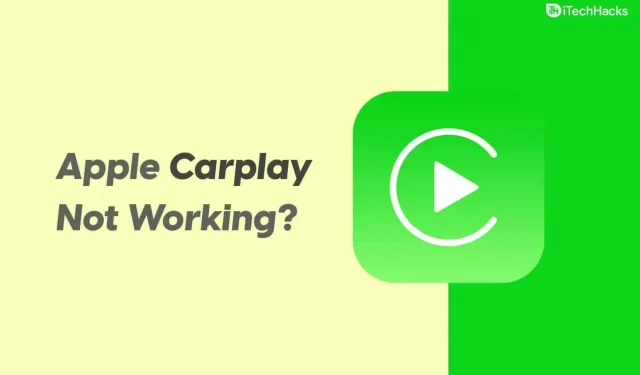
Apple Car Play abil pääsete oma iPhone’i rakendustele ja sisule juurde autosisese teabe- ja meelelahutussüsteemi kaudu. See võib olla kasulik sõidu ajal, kuna saate helistada, juhiseid hankida, muusikat mängida ja kasutada vabakäerežiimi. Siiski võib juhtuda, et Apple CarPlay ei pruugi korralikult töötada. See on midagi uut, mida oleme kuulnud Apple’i kasutajatelt, kes kaebavad Apple CarPlay üle. Apple CarPlay ei tööta on probleem, millest paljud kasutajad on teatanud ja võite ka selle probleemiga silmitsi seista.
Apple CarPlay ei tööta? Siin on parandus
Apple CarPlay ei tööta on tavaline probleem, mida tuleb lahendada ja mille pärast pole põhjust muretseda. Selle probleemi põhjuseks on tõenäoliselt teatud põhjused, sealhulgas rakenduste integreerimise probleem, iOS-i aegunud versioon, iPhone’i ei leitud, Bluetooth-ühenduse probleem, ühildumatuse probleemid jne. Selles artiklis käsitletakse kõiki võimalikke parandusi Apple CarPlay mittetöötamiseks.
Põhilised tõrkeotsingu sammud
Enne tegelike tõrkeotsingu sammude juurde liikumist peaksite proovima teatud põhilisi tõrkeotsingu samme.
- Veenduge, et olete oma iPhone’i teabe- ja meelelahutussüsteemiga õigesti ühendanud. Kui Bluetooth ja Wi-Fi on teie seadmetes keelatud, ei tööta ka CarPlay. Lülitage Bluetooth ja Wi-Fi sisse ning veenduge, et ühendus on õige.
- Veenduge, et CarPlay ja teabe- ja meelelahutussüsteem teie autos oleksid sisse lülitatud.
- Värskendage iOS uusimale versioonile.
- Kui proovite CarPlayd kasutada kaablite kaudu, veenduge, et juhtmed poleks katki.
- Kontrollige, kas teie auto teabe- ja meelelahutussüsteem ühildub Apple CarPlayga.
- Proovige Bluetoothi ühendus katkestada ja uuesti ühendada. Samuti veenduge, et Bluetoothiga või teie autoga poleks ühendatud muid seadmeid peale telefoni.
- Veenduge, et teie auto püsivara oleks ajakohane.
Lülitage sisse Hello Siri
Te ei saa Apple CarPlayd kasutada, kui “Hey Siri” on välja lülitatud. Kui teie Apple CarPlay ei tööta, võib põhjus olla selles, et „Hey Siri” on välja lülitatud. Võite proovida lubada “Hey Siri” ja seejärel kontrollida, kas Apple CarPlay töötab. “Hey Siri” lubamiseks toimige järgmiselt.
- Avage oma iPhone’is ” Seaded ” ja minge seejärel valikule “Siri ja otsing” .
- Nüüd veenduge, et olete AWe SIRI jaotises kõik raadionupud sisse lülitanud . Sellest jaotisest leiate järgmised lülitid:
- Kuulake “Hei Siri”
- Vajutage Siri külgnuppu
- Luba Siri blokeerimisel
- Veenduge, et lülitaksite kõik need lülitid sisse.
Taaskäivitage iPhone ja auto süsteem
See probleem võib tekkida teie seadmetes esinevate ajutiste vigade tõttu. Neid ajutisi vigu saab hõlpsasti parandada seadme taaskäivitamisel. Võite proovida taaskäivitada nii oma iPhone’i kui ka auto teabe- ja meelelahutussüsteemi. Proovige need taaskäivitada ja seejärel kontrollige, kas Apple CarPlay töötab või mitte. Kui Apple CarPlay ikka ei tööta, peaksite liikuma järgmise sammu juurde.
Proovige USB piiratud režiimi keelata
USB Restricted Mode kaitseb kasutajaandmeid häkkerite eest. See funktsioon keelab parooli murdmise vältimiseks USB-andmesideühenduse. USB-piiratud režiimi keelamiseks toimige järgmiselt.
- Avage oma iPhone’is rakendus Seaded . Seejärel avage Face ID ja pääsukood / TouchID ja pääsukood.
- Siin veenduge, et selle funktsiooni keelamiseks oleks sisse lülitatud lüliti ” USB-tarvikud “.
Veenduge, et CarPlay pole piiratud
Seejärel veenduge, et Apple Carplay poleks piiratud. Selleks järgige alltoodud samme.
- Avage oma iPhone’is rakendus Seaded .
- Rakenduses Seaded puudutage valikut Ekraaniaeg.
- Siin klõpsake nuppu Sisu- ja privaatsuspiirangud.
- Nüüd klõpsake oma autol ja seejärel “Unusta see auto”.
Pärast seda peate Apple CarPlay uuesti seadistama.
Veenduge, et CarPlay on lukustatud olekus lubatud
Kui CarPlay pole lukustatud, võib probleem tekkida. CarPlay lubamiseks lukustatud ajal toimige järgmiselt.
- Avage oma iPhone’i seaded ja seejärel puudutage valikut Üldine.
- Üldiselt klõpsake nuppu CarPlay.
- Leidke siit oma auto ja klõpsake sellel.
- Siin näete lülitit Luba CarPlay, kui see on lukustatud. Veenduge, et see lüliti oleks sisse lülitatud.
Lähtestage kõik seaded
Kui mõni ülaltoodud toimingutest ei aidanud parandada Apple CarPlay töövõimetust, proovige kõik seaded lähtestada. Selleks järgige alltoodud samme.
- Avage oma telefonis rakendus Seaded .
- Siin klõpsake nuppu ” Üldine” ja seejärel nuppu “Lähtesta”.
- Kõigepealt klõpsake nuppu “Lähtesta kõik seaded” ja kinnitage lähtestamine.
- Seejärel klõpsake samas aknas nuppu Reset network settings ja kinnitage see.
See peaks teie jaoks probleemi lahendama.
Lõpusõnad
Kui Apple CarPlay ei tööta, saate probleemi lahendamiseks järgida selles artiklis toodud juhiseid. Järgides ülaltoodud samme, probleem lahendatakse ja saate seda funktsiooni uuesti kasutada.
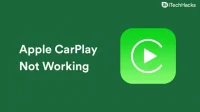

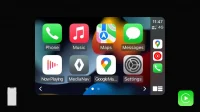
Lisa kommentaar